
Բովանդակություն:
- Հեղինակ John Day [email protected].
- Public 2024-01-30 09:46.
- Վերջին փոփոխված 2025-01-23 14:48.

Իմ նպատակն էր նախագծել mXY տախտակը, որպեսզի ցածր բյուջե ունենա XY գծագրիչ գծագրական մեքենայի համար: Այսպիսով, ես նախագծեցի տախտակ, որը հեշտացնում է նրանց համար, ովքեր ցանկանում են այս նախագիծը կատարել: Նախորդ նախագծում, օգտագործելով 2 հատ Nema17 տիպի շարժիչ, այս տախտակն օգտագործում է 2 հատ 28YBJ-48 DC 5V 4 Phase 5 Wire Stepper Motors: Նաև նախորդ նախագծում Arduino Uno R3- ն օգտագործվում էր որպես միկրոկոնտրոլեր և Adafruit Motor Shield- ը ՝ որպես շարժիչ: Այս տախտակն օգտագործում է Atmega328P և ULN2003 ստեպեր վարորդ: Այսպիսով, դուք կկարողանաք կատարել այս նախագիծը մեկ տախտակով: Այս նախագծի համար էներգիայի սպառման համար բավարար է 5V 1A ադապտեր կամ հզորության բանկ: Առավելագույն հոսանքը դիտվել է որպես 0.4A, երբ երկու շարժիչներն աշխատում էին:
Տեսահոլովակում ցուցադրվող տախտակը թեստային տարբերակն է, տախտակի թարմացված և արդիականացված տարբերակը ՝ ստորև բերված հղմանը: Բացի այդ, նրանց համար, ովքեր չեն ցանկանում զոդել, mXY տախտակը կվաճառվի PCBWay Bazaar- ում `բոլոր բաղադրիչները հավաքված: Շատ շնորհակալություն PCBWay- ին այս աջակցության համար:
$ 0 Նոր անդամների առաջին պատվերի և ցածր գին PCB Stencil- ի համար ՝
Քայլ 1: Ստացեք PCB

Այս նախագծում մենք պատրաստելու ենք XY Plotter Drawing մեքենա mXY տախտակով: Drawing Robot- ի միջոցով կարող եք պատկերներ նկարել պատի, վահանակի կամ A4 թղթի վրա: Կարող եք տպել նկարներ կամ տպել տեքստ: Մեքենան պարզ սարք է, որը նկարում է սովորական գրիչի, որոշ շարժիչների և որոշ լարերի միջոցով: Այս նախագծի համար անհրաժեշտ բոլոր սարքավորումները թվարկված են ստորև: Մենք կսովորենք, թե ինչպես տեղադրել և օգտագործել Polargraph ծրագիրը գծագրման հսկողության համար:
Ստացեք PCB - սխեմատիկ - Gerber ֆայլեր - BOM ցուցակ
www.pcbway.com/project/shareproject/mXY_Board_Low_Budget_XY_Plotter_Drawing_Robot_Board.html
Քայլ 2: PCB- ի համար անհրաժեշտ բաղադրիչներ

MXY հավաքված տարբերակը շուտով հասանելի կլինի PCBWayer Bazaar- ում ՝
1x ATmega328P-PU ՝ բեռնիչով ՝
2x ULN2003 DIP16 ՝
2x 28YBJ-48 5V 5 մետաղալար stepper շարժիչ `https://bit.ly/3gHHxVs
1x CH340G SOP16 ՝
Type B USB վարդակից ՝
DIP վարդակից 28/16 կապում ՝
12/16 ՄՀց բյուրեղ ՝
L7805 TO-220 ՝
10uF կոնդենսատոր ՝
22pF/0.1uF/10nF Կերամիկա ՝
LED:
10K/1K դիմադրություն ՝
Power Jack վարդակից ՝
2 Pin տերմինալային բլոկ ՝
Արական կապի վերնագիր ՝
2x JST B5B-XH միակցիչ ՝
1x MG90S Servo Motor:
GT2 ճախարակ 16 ատամների հավաքածու ՝
GT2 ռետինե գոտի (5 Մ) ՝
3 -ը 1 -ում Jumper Wire:
Sոդման գործիքներ ՝
Քայլ 3: Կապեր

Ստեփեր շարժիչների և սպասարկիչների համար կպահանջվի երկարացման լար:
5M երկարացման մետաղալար ՝
Լրացուցիչ տեղեկությունների համար ՝
Քայլ 4: Գոնդոլա և բրա

Դուք կարող եք գտնել գոնդոլայի և սլաքի շարժիչի ամրացման բրա եռաչափ մոդելներ ZIP ֆայլում 'Gondola_Bracket_Models'
github.com/MertArduino/mXY-board-xy-plotter-drawing-machine
JGAURORA A5S 3D տպիչը օգտագործվել է 3D մոդելների համար ՝
Քայլ 5: Աղբյուրի կոդ
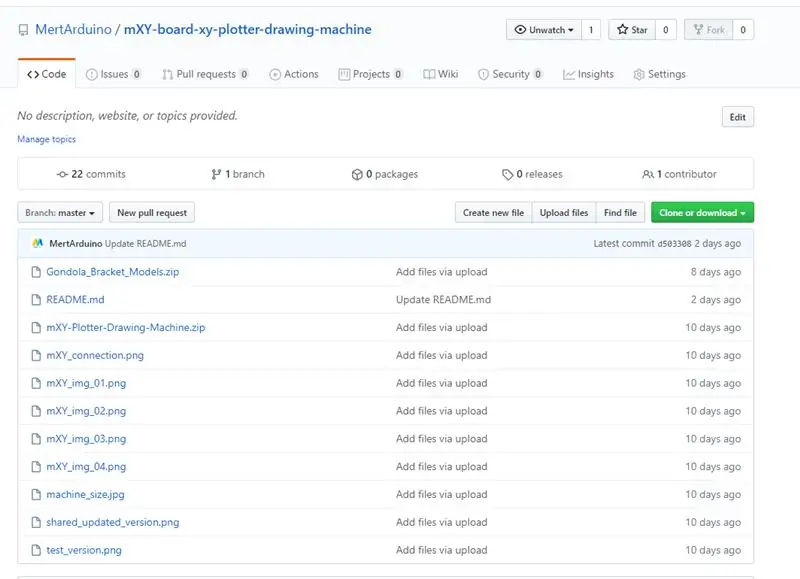
- Այն լավ է աշխատում Arduino IDE v1.8.5 և Processing v2.2.1 ծրագրերում
- Ներբեռնեք և տեղադրեք Arduino IDE v.1.8.5
- Ներբեռնեք և տեղադրեք Processing v2.2.1
- Ներբեռնեք mXY-Plotter-Drawing-Machine
Քայլ 6: Arduino կոդ
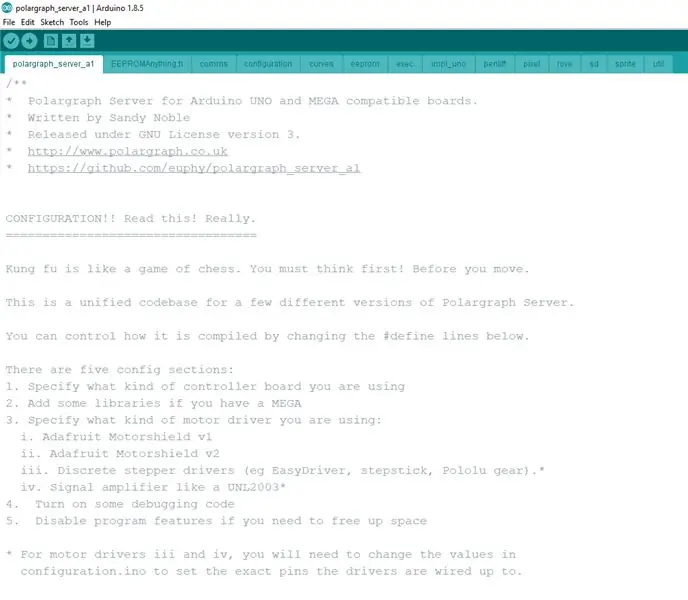
- Գնացեք mXY-Plotter-Drawing-Machine / arduino-source-code-libraries / libraries պանակ:
- Պատճենեք arduino-source-code- գրադարանների / գրադարանների բովանդակությունը ձեր C: / Users / YourPCname / Documents / Arduino / libraries պանակում:
- Գնացեք mXY-Plotter-Drawing-Machine / arduino-source-code-libraries պանակ:
- Պատճենեք polargraph_server_a1 պանակը և տեղադրեք ձեր C: / Users / YourPCname / Documents / Arduino պանակը:
-
«Polargraph_server_a1.ino» ֆայլը խմբագրված պատճենն է ULN2003 վարորդի և 28YBJ-48 տիպի շարժիչի համար: Բնօրինակի տարբերակը կարող եք ձեռք բերել այստեղ ՝
- Բացեք Arduino IDE- ն
- Գնացեք Ֆայլ -> Էսքիզների գիրք -> polargraph_server_a1 | Բացեք polargraph_server_a1 աղբյուրի կոդը:
- Գնացեք Գործիքներ -> Տախտակ -> Arduino/Genuino Uno | Ընտրեք խորհուրդը
- Սեղմեք «ստուգել» կոճակը գործիքի տողում `այն փորձելու և կազմելու համար:
- Եթե այն կազմվում է, այն վերբեռնելու համար սեղմեք «վերբեռնել» կոճակը գործիքի տողում:
- Դա անելուց հետո դուք պետք է հաստատեք, որ այն ճիշտ է աշխատում. Օգտագործեք տախտակի սերիական մոնիտորը ՝ 57600 baud սահմանած, որպեսզի համոզվեք, որ այն թողնում է «READY» ամեն երկու վայրկյանը մեկ:
Քայլ 7: Աղբյուրի կոդի մշակում
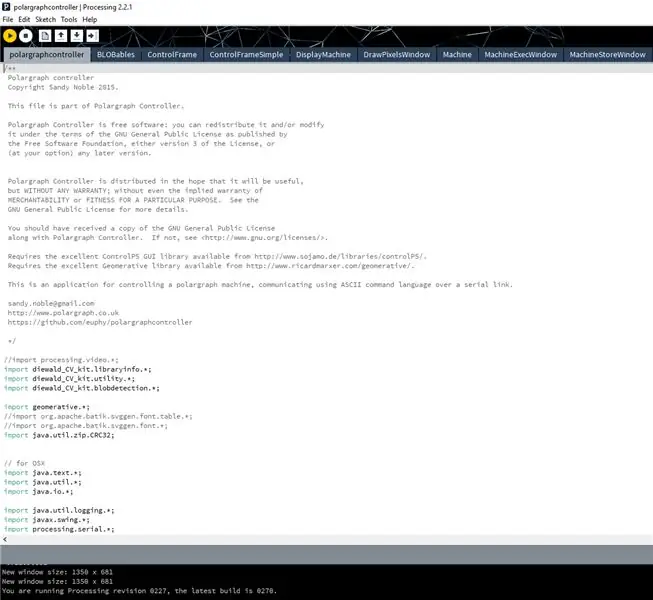
- Գնացեք mXY-Plotter-Drawing-Machine / processing-source / Processing libraries պանակ:
- Պատճենեք վերամշակման աղբյուրի / Գրադարանների մշակումը ձեր C: / Users / YourPCname / Documents / Processing / libraries պանակում:
- Պատճենեք polargraphcontroller թղթապանակը և տեղադրեք ձեր C: / Users / YourPCname / Documents / Processing թղթապանակը:
- Բաց վերամշակում
- Գնացեք Ֆայլ -> Էսքիզների գիրք -> polargraphcontroller | Բացեք polargraphcontroller ծրագրի աղբյուրի կոդը:
- Էսքիզը գործարկելու համար գործիքի տողում սեղմեք Գործարկել կոճակը:
Քայլ 8: Polargraphcontroller
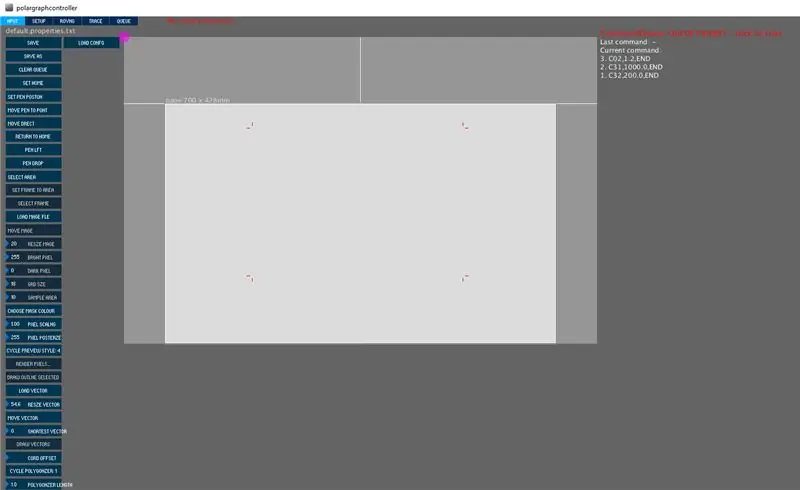
Polargraph վերահսկիչ Հեղինակային իրավունք Sandy Noble 2018 -
Stepper Motor- ի տեխնիկական բնութագրերը
- Գործիքադարակում սեղմեք SETUP կոճակը:
- MM PER REV- ի արժեքը սահմանեք 64
- STEPS PER REV- ի արժեքը սահմանեք 4076
- MOTOR MAX SPEED- ի արժեքը սահմանեք 1000
- MOTOR ACCELERATION- ի արժեքը սահմանեք 200
- 28BYJ-48 Stepper Motor- ի մասին լրացուցիչ տեղեկությունների համար ՝
Մեքենայի չափսերը
- Հիշեք, որ ձեր մեքենայի չափը ՉԻ նույնը, ինչ ձեր մակերեսի չափը:
- Ձեր ԷAGEԻ կամ նկարչական ՏԱՐԱՔԻ չափն ավելի փոքր կլինի:
- Մեքենայի լայնություն - Սա հեռավորությունը երկու մոտակա կետերի միջև է (երկու ճախարակների միջև): Մեքենայի լայնության վրա կարգավորեք չափը երկու ճախարակների միջև
- Մեքենայի բարձրություն - սա հեռավոր սկավառակի առանցքից մինչև ձեր գծագրության (տախտակի) տարածքի ստորին հատվածն է: Կարգավորեք մեքենայի բարձրությունը (բարձրությունը ճախարի և վահանակի վերջի միջև)
- Մեքենայի չափերից հետո կարգավորեք չափը, որը նկարելու եք: (Եթե նկարելու եք A4 թղթի վրա, նշեք A4 չափը):
- Home Point - Սա կախարդական կետ է, որը նշված է կենտրոնական գծի վրա ՝ ձեր մեքենայի վերին եզրից ուղիղ 120 մմ (12 սմ) ներքև:
- Այնուհետև նախ ընտրեք Կենտրոնի էջը, այնուհետև սահմանեք Page Pos Y արժեքը 120:
- Երկրորդը կտտացրեք Center Home Point- ին և սահմանեք Home Pos Y արժեքը 120:
Servo շարժիչի (Գրիչ) կարգավորումներ
- Pen Up Position և Pen Down Position արժեքները հանդիսանում են servo շարժիչի աշխատանքային անկյունը:
- Կտտացրեք Սերիայի նավահանգիստ և միացված սարքերի ցանկից ընտրեք Arduino- ի նավահանգիստը:
- Երբ ընտրվի ճիշտ նավահանգիստը, «Ոչ մի սերիական կապ» ցուցադրումը կդառնա Կանաչ, և կցուցադրվի նավահանգստի համարը, որին այն ԿԱNՎԱ է:
- Կտտացրեք «Հրամանների հերթ» և հրամանի փոխանցումն ակտիվացված է:
- Կտտացրեք Վերբեռնման բարձրացման տիրույթ, այնուհետև կտտացրեք Test Lift Range և փորձարկեք servo շարժիչի անկյունը:
Վերջին կարգավորումներ - Վերբեռնեք վեկտորի պատկերը և սկսեք տպումը
- Պահպանեք ձեր կարգավորումը: Բեռնեք ձեր կարգավորումները ամեն անգամ, երբ միացնում եք ծրագիրը:
- Կտտացրեք «Մուտք» ներդիրին և անցեք ծրագրի հիմնական էկրանին:
- Այնուհետև մենք տարեկան «Ձեռք բերեք» գոնդոլը ձեռքով կդնենք: Տեղափոխեք գոնդոլը ձեռքով և տեղափոխեք այն նախկինում սահմանված տան կետ: Գոնդոլան պետք է այս կերպ կարգավորվի յուրաքանչյուր գծագրից առաջ `« Տուն դնել »կոճակը սեղմելուց առաջ:
- Այս ճշգրտումն ավարտվելուց հետո կտտացվում են «Սահմանել տուն» և «Գրիչի դիրքը»:
- Կտտացրեք Սահմանել տարածքը `ձեր գծագիրը նշելու համար: Այնուհետև կտտացրեք Սահմանել շրջանակը տարածքի վրա ՝ նկարելու համար անհրաժեշտ բոլոր պարամետրերը կատարելու համար:
Նկարել վեկտորը
- Գտնել ցանկացած վեկտորի գծանկար: Փոխարկեք պատկերը SVG ձևաչափի ՝ ցանկացած փոխարկիչ հարթակից:
- Selectրագրից ընտրել Load Vector- ը: Կարգավորեք պատկերի չափը Չափափոխման վեկտորի միջոցով: Տեղափոխել վեկտորով պատկերը ցանկալի տարածք: Այնուհետև կարգավորեք տարածքը, որը պետք է տպվի ՝ Ընտրելով տարածք և Սահմանեք շրջանակը մակերեսով:
- Վերջապես, կտտացրեք Draw Vector հրամանը ՝ մեքենան գործարկելու համար:
Լրացուցիչ տեղեկությունների համար ՝
Խորհուրդ ենք տալիս:
Mini Drawing Bot - Live Android հավելված - Trignomentry: 18 քայլ (նկարներով)

Mini Drawing Bot-Live Android App-Trignomentry. Շնորհակալություն Աստծուն և ձեզ բոլորիդ `իմ նախագիծը Baby-MIT- Cheetah-Robot- ը շահեց առաջին մրցանակը Make it Move մրցույթում: Ես շատ ուրախ եմ, քանի որ շատ ընկերներ շատ հարցեր են տալիս զրույցի և հաղորդագրությունների մեջ: Կարևոր հարցերից մեկն այն էր, թե ինչպես
Tracey - Drawing Machine: 22 քայլ (նկարներով)

Tracey - Drawing Machine: This Instructable is a work in progress. Մենք քրտնաջան կաշխատենք այն ավելի դյուրին դարձնելու համար, սակայն նախնական նախագծերը կպահանջեն արտադրողի փորձ, եռաչափ տպագրություն, մասերի հավաքում, մասերի էլեկտրոնային զոդում, Arduino IDE և այլն հետադարձ կապ
CNC Robot Plotter: 11 քայլ (նկարներով)

CNC Robot Plotter: a.articles {font-size: 110.0%; տառաչափը ՝ համարձակ; տառատեսակ ՝ շեղագիր; տեքստի ձևավորում. ոչ մեկը; ֆոնի գույնը ՝ կարմիր;} ա. հոդվածներ ՝ սավառնել {ֆոնային գույնը ՝ սև; Ռոբոտը բաղկացած է
Haptic Drawing Robot: 5 քայլ (նկարներով)

Haptic Drawing Robot. Էյնդհովենի համալսարանի արդյունաբերական դիզայն, ես ստեղծեցի հապտիկ նկարչական սարք, որը կարող է օգտագործվել երթևեկության միջով կիսաինքնավար մեքենայով նավարկելու համար: Ինտերֆեյսը կոչվում է խզբզոց և թույլ է տալիս օգտվողին փորձարկել
Avatar Drawing Robot MESH- ի միջոցով. 6 քայլ (նկարներով)

Լսե՞լ եք, որ ֆիզիկական գործունեությունը կարող է ձեզ ավելի ստեղծագործական դարձնել: Ակտիվ լինելը օգնում է ձգել ձեր մտածողությունը և ստեղծագործել գաղափարներ: Եթե դուք հաճախ չեք մարզվում, բայց ցանկանում եք բարձրացնել ձեր ստեղծագործական կարողությունը, մի անհանգստացեք. Ահա ինչ -որ բան ձեզ համար: Սա
